
Reparo de fotos com IA
Repare suas fotos, melhore a qualidade e restaure momentos preciosos com uma solução baseada em IA.
05/07/2021 • Arquivado para: Recuperação de dados Windows • Soluções comprovadas
Como usuários de computador Microsoft, somos periodicamente solicitados por nossas máquinas a baixar e instalar atualizações. Para fazer isso, usamos o utilitário de atualização integrado chamado Windows Update. Durante a atualização, porém, várias coisas podem dar errado, como a experiência nos mostra. Um dos problemas mais comuns é o erro 8007000e do Windows Update. Assim como outros códigos, o encontramos ao atualizar nosso sistema operacional Windows, porém, este também é acompanhado por uma mensagem de erro. Isso diria que a atualização do Windows não foi capaz de instalar as atualizações com êxito no computador, o sistema Windows não é capaz de pesquisar novas atualizações ou encontrou um erro desconhecido.
Não há necessidade de se preocupar, pois o erro 8007000e, assim como os outros problemas que você pode encontrar no sistema operacional Windows, pode ser resolvido. Deve-se notar que existem várias razões possíveis por trás disso; e, por isso, as soluções possíveis também variam.
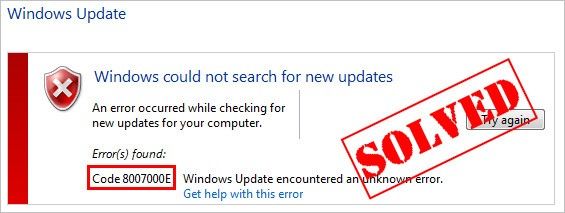
A seguir estão as melhores soluções alternativas a serem aplicadas ao seu computador quando você encontrar o erro 8007000e.
Etapa 1: A primeira coisa que você precisa fazer para instalar esta atualização é instalar o Internet Explorer 11. Para fazer isso, você precisa ir para https://www.microsoft.com/en-us/download/internet-explorer-11-for-windows-7-details.aspx e baixar a versão mais recente do referido navegador e instale-o em seu computador.
Etapa 2: Para salvar as alterações feitas em seu computador, reinicie-o após instalar o novo IE.
Etapa 3: A próxima coisa a fazer é baixar a atualização KB3102810 acessando a página de suporte do site da Microsoft. Basta pesquisá-lo usando o código de atualização e baixá-lo. Depois de fazer o download do arquivo, não o instale ainda. Você tem que reiniciar o seu computador primeiro.
Etapa 4: Depois de reiniciar o computador, instale a atualização KB3102810. Basta seguir as instruções na tela após clicar duas vezes no arquivo de configuração.
Etapa 5: Assim que a instalação for bem-sucedida, reinicie o computador novamente.
Etapa 6: Você precisa "reconstruir" a pasta SoftwareDistribution.
Esta pasta, que pode ser encontrada em C:\Windows\SoftwareDistribution, é onde seu computador armazenará todas as atualizações do Windows. Ao encontrar o erro 8007000e, a pasta pode ter sido corrompida, causando o problema. Portanto, você precisa reconstruí-la do zero. Basta seguir as instruções abaixo para fazer isso.
1. Pressione a tecla Windows e a letra R no teclado para abrir a caixa de comando.
2. Na caixa fornecida, basta digitar "services.msc" e clicar em OK depois.
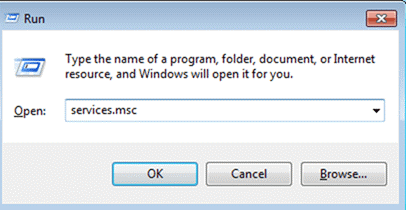
3. Isso deve levá-lo ao painel de controle de serviços, no qual você pode pesquisar o serviço Windows Update.
4. Você deve clicar com o botão direito do mouse no serviço Windows Update e selecionar Parar no menu suspenso.
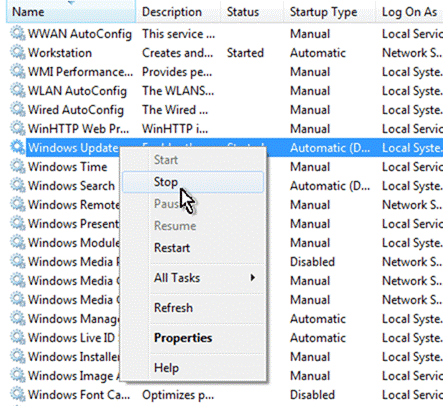
5. Depois de fazer tudo isso, você precisa excluir a referida pasta abrindo o Windows Explorer e indo para C:\Windows.
6. É aqui que você pode encontrar a pasta "SoftwareDistribution". Depois de encontrá-la, exclua-a ou renomeie-a para SoftwareDistributionOLD, da maneira que quiser.
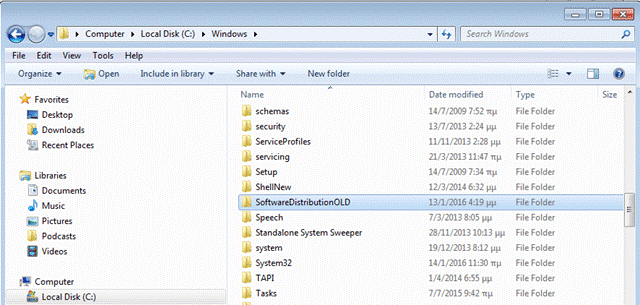
7. Quando terminar, você pode iniciar o serviço Windows Update acessando o painel de controle dos Serviços do Windows.
8. Procure o recurso Windows Update na lista e clique com o botão direito nele. No menu suspenso, clique em Iniciar.
Etapa 7: Execute a verificação de atualizações depois de concluir as etapas para ver se a solução alternativa resolveu o problema.
Muitos usuários relataram que essa solução alternativa foi muito útil para eles. No caso de isso fornecer um resultado diferente para você, e você ainda encontrar o erro 8007000e depois de passar pelas etapas e verificar se há atualizações, abaixo está outro método que você pode tentar.
Para reparar os arquivos de sistema em seu sistema operacional Windows, você precisa inserir o comando "sfc/scannow" em um prompt de comando elevado. Para fazer isso, você precisa seguir as etapas abaixo.
Etapa 1: Siga este caminho: Iniciar / Todos os programas / Acessórios.
Etapa 2: Abaixo da caixa de acessórios, você precisa localizar o Prompt de Comando e clicar com o botão direito nele. Isso abrirá um menu suspenso, no qual você pode selecionar Executar como administrador.
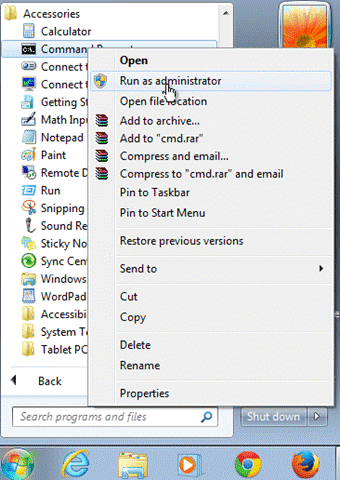
Etapa 3: Uma vez que a caixa de prompt de comando esteja aberta, você precisa digitar "sfc/scannow". Para dizer ao computador para executar o comando, você precisa pressionar Enter.
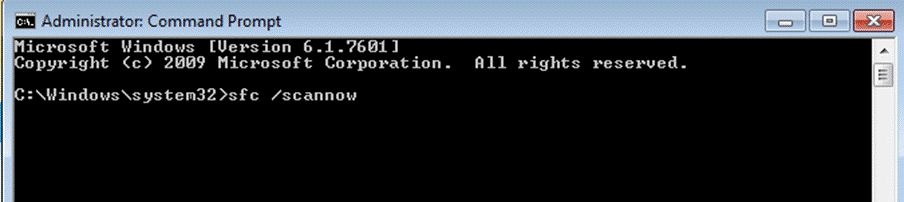
Etapa 4: A propósito, a sigla SFC em inglês significa Verificador de arquivos do sistema. O comando que você inseriu no Prompt de Comando instruirá seu computador a verificar os arquivos de sistema do sistema operacional Windows. Você deve ter em mente que isso pode levar alguns minutos para o seu computador funcionar. O tempo pode variar de um computador para outro, dependendo de alguns fatores. Em outras palavras, não tente fazer mais nada enquanto ele ainda estiver executando suas tarefas para não causar mais conflitos. O comando sfc/scannow não dirá apenas ao computador para verificar os arquivos do sistema, ele também irá consertá-lo por conta própria.
Etapa 5: Quando o computador terminar de escanear e reparar, você terá que reiniciá-lo.
Etapa 6: Tente pesquisar por atualizações do Windows mais uma vez e instale-as. Para fazer isso, você só precisa ir para as configurações ou painel de controle, escolher Atualizar & Segurança e, finalmente, o Windows Update.
O erro 8007000e é bastante comum e vários usuários o relataram. Felizmente, os métodos de solução de problemas agora estão disponíveis para que todos possam aproveitar. Com as soluções alternativas que você tem disponível, você poderá aproveitar o seu computador Microsoft ainda mais, pois ele baixará e instalará as atualizações com êxito. Quer o problema tenha ocorrido devido a arquivos inúteis acumulados em seu computador ou a um programa de terceiros interferindo, como antimalware ou antivírus, os métodos devem ser capazes de ajudá-lo. Compartilhe isso com seus amigos para que eles também possam instalar as atualizações com êxito.
Luís Santos
chief Editor